答案:通过定位VSCode插件安装目录并用VSCode打开,可实现对已安装插件源码的全局搜索。具体步骤为:1. 进入系统对应的~/.vscode/extensions目录;2. 找到以“作者名.插件名-版本号”命名的插件文件夹;3. 用VSCode打开该文件夹;4. 使用Ctrl+Shift+F进行全局搜索,结合文件类型过滤和正则匹配提高查找精度;部分插件代码可能已压缩,建议结合GitHub开源仓库查看原始源码。
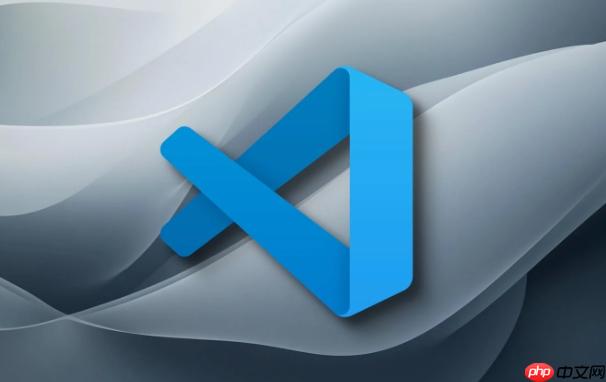
在 VSCode 中查看已安装插件的源码,可以通过文件系统直接定位插件目录并使用全局搜索功能。VSCode 本身不提供“插件内全局搜索”的专用入口,但你可以手动进入插件安装路径,然后用 VSCode 打开对应文件夹进行代码搜索。
VSCode 插件(扩展)默认安装在特定系统目录下,具体路径如下:
该目录下每个子文件夹代表一个已安装的插件,通常以 作者名.插件名-版本号 命名,例如:ms-python.python-2023.8.0。
打开 VSCode,点击菜单栏的 文件 > 打开文件夹(或使用快捷键 Ctrl+O),然后导航到上述 extensions 目录,选择你想要查看源码的插件文件夹并打开。
此时,整个插件项目结构会显示在资源管理器中,常见文件包括:
package.json:插件元信息extension.js 或 src/ 目录:主逻辑代码node_modules/:依赖库(可能已打包)打开插件文件夹后,使用 VSCode 的全局搜索功能(快捷键 Ctrl+Shift+F)输入关键词,即可在整个插件源码中查找匹配内容。
你可以:
*.ts 或 *.js
部分插件发布时已压缩代码(如将 TypeScript 编译并混淆为单个 JS 文件),源码可读性较低。开源插件建议直接前往 GitHub 查看原始仓库获取清晰结构。
如果你经常需要分析插件行为,可以将常用插件目录添加到工作区,方便反复查阅。
基本上就这些。通过定位本地插件路径并用 VSCode 打开,就能实现对已安装插件源码的全局搜索。方法简单直接,适合调试或学习插件实现原理。
以上就是vscode如何全局搜索插件源码_vscode全局搜索已安装插件源代码的方法的详细内容,更多请关注php中文网其它相关文章!

每个人都需要一台速度更快、更稳定的 PC。随着时间的推移,垃圾文件、旧注册表数据和不必要的后台进程会占用资源并降低性能。幸运的是,许多工具可以让 Windows 保持平稳运行。




Copyright 2014-2025 https://www.php.cn/ All Rights Reserved | php.cn | 湘ICP备2023035733号